スマホからサイト(URL)を開いて、スマホアプリの様に、ホーム画面に追加したいときにsafariでは出来るけど、Chromeや他のブラウザだと出来ないというご質問をお受けする事が多いので記事にさせて頂きました。
STEP1:アップルストアから「ショートカット 」アプリを入手
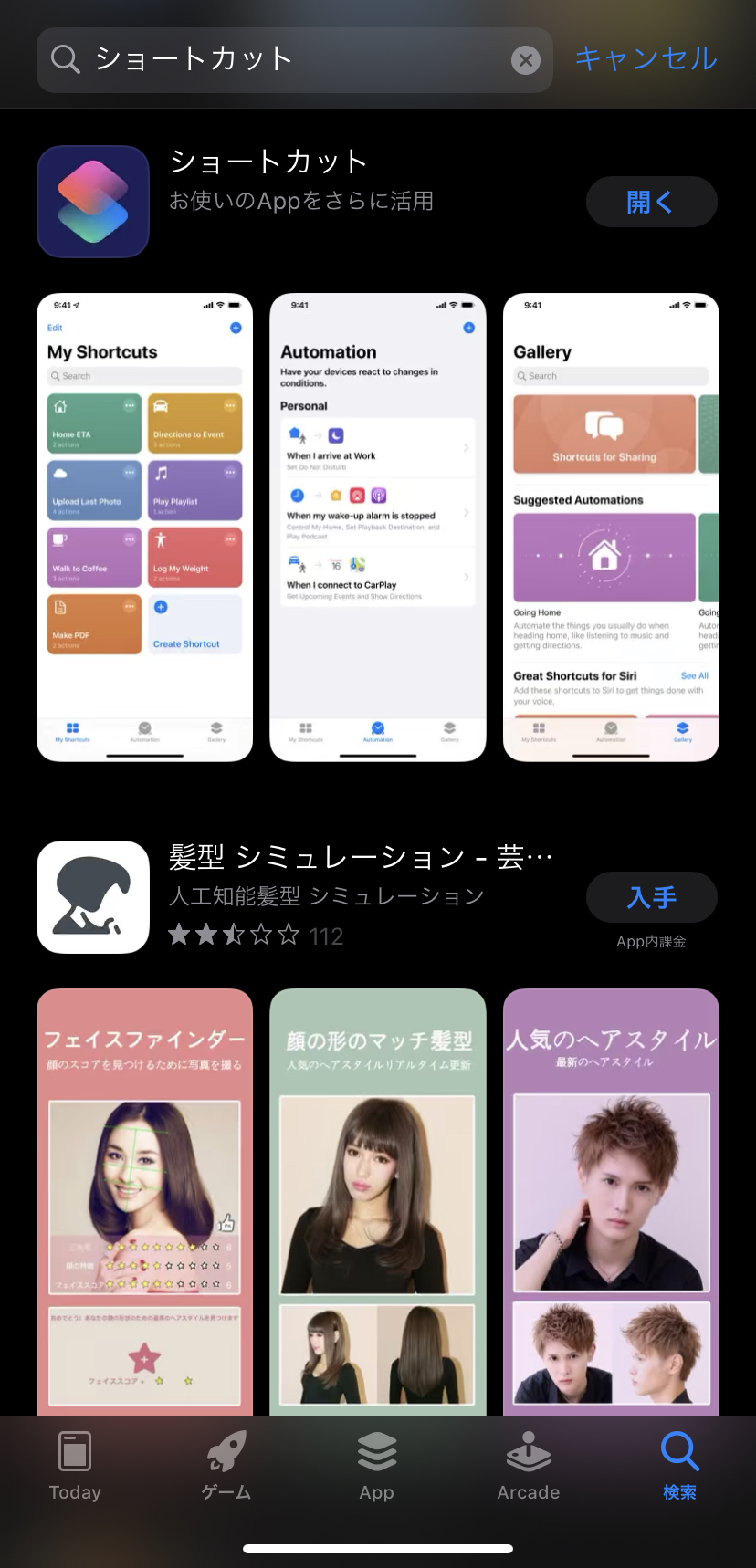
STEP2:アプリを起動しマイショートカットから「ショートカットを作成 」

STEP3:新規ショートカットから「アクションを追加 」

STEP4:上部のアイコン選択肢からから「Web 」を選択
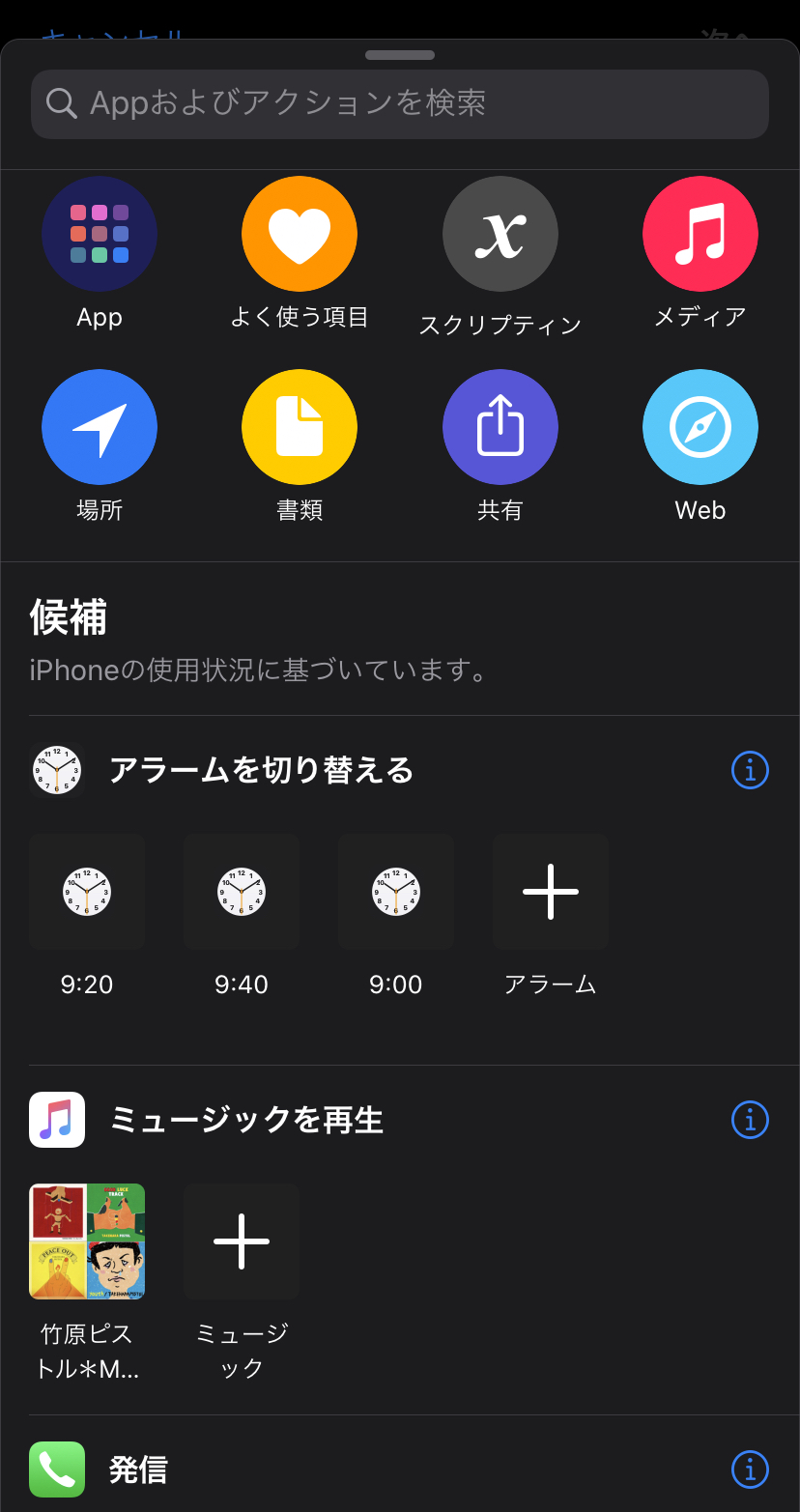
STEP5:Webから「ChromeでURLを開く 」を選択

STEP6:新規ショートカットから「URLを開く 」という記載のURL部分にカーソルを移動
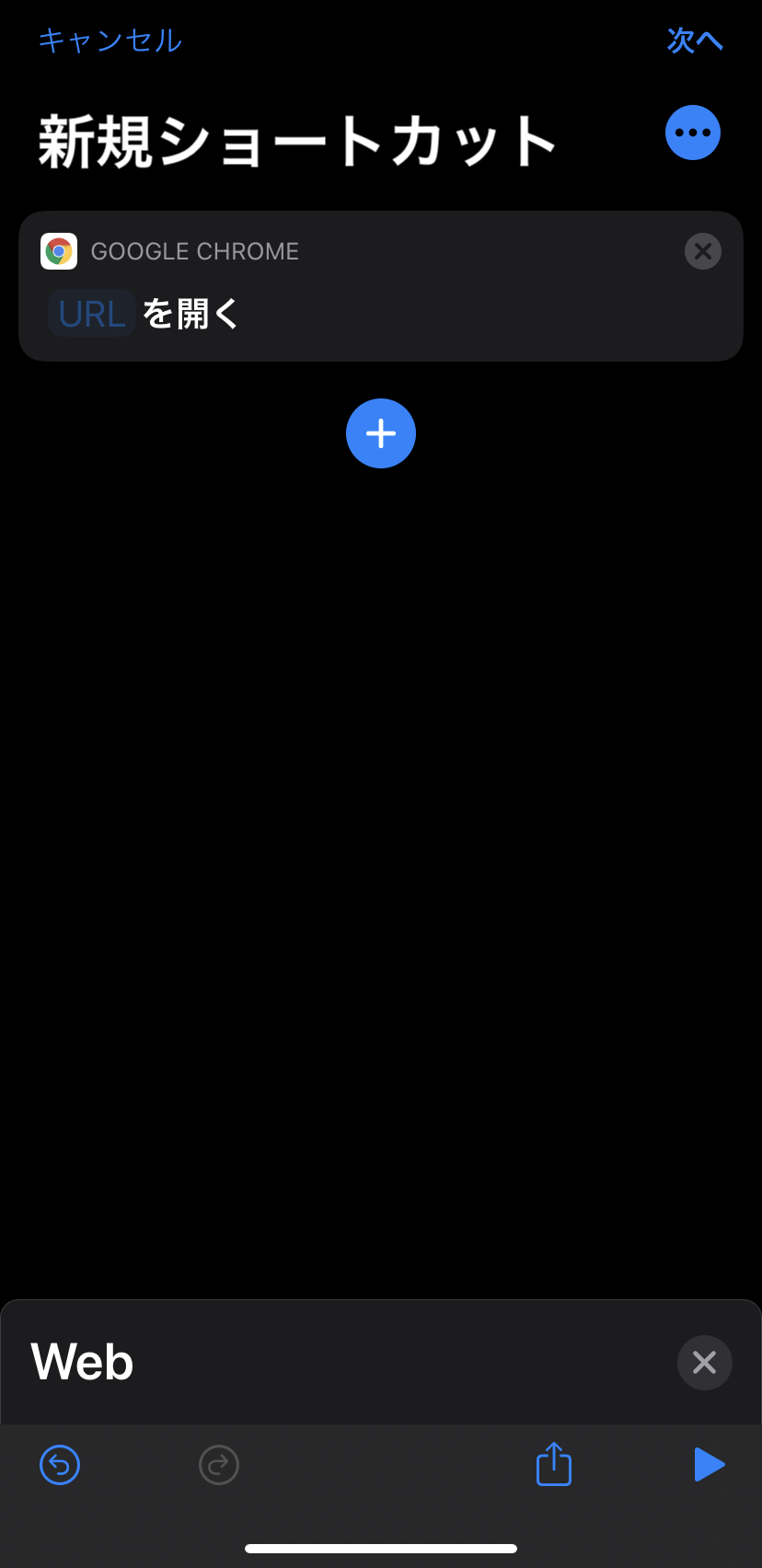
STEP7:新規ショートカットから「URL 」の部分に管理画面ログインURLを貼り付け
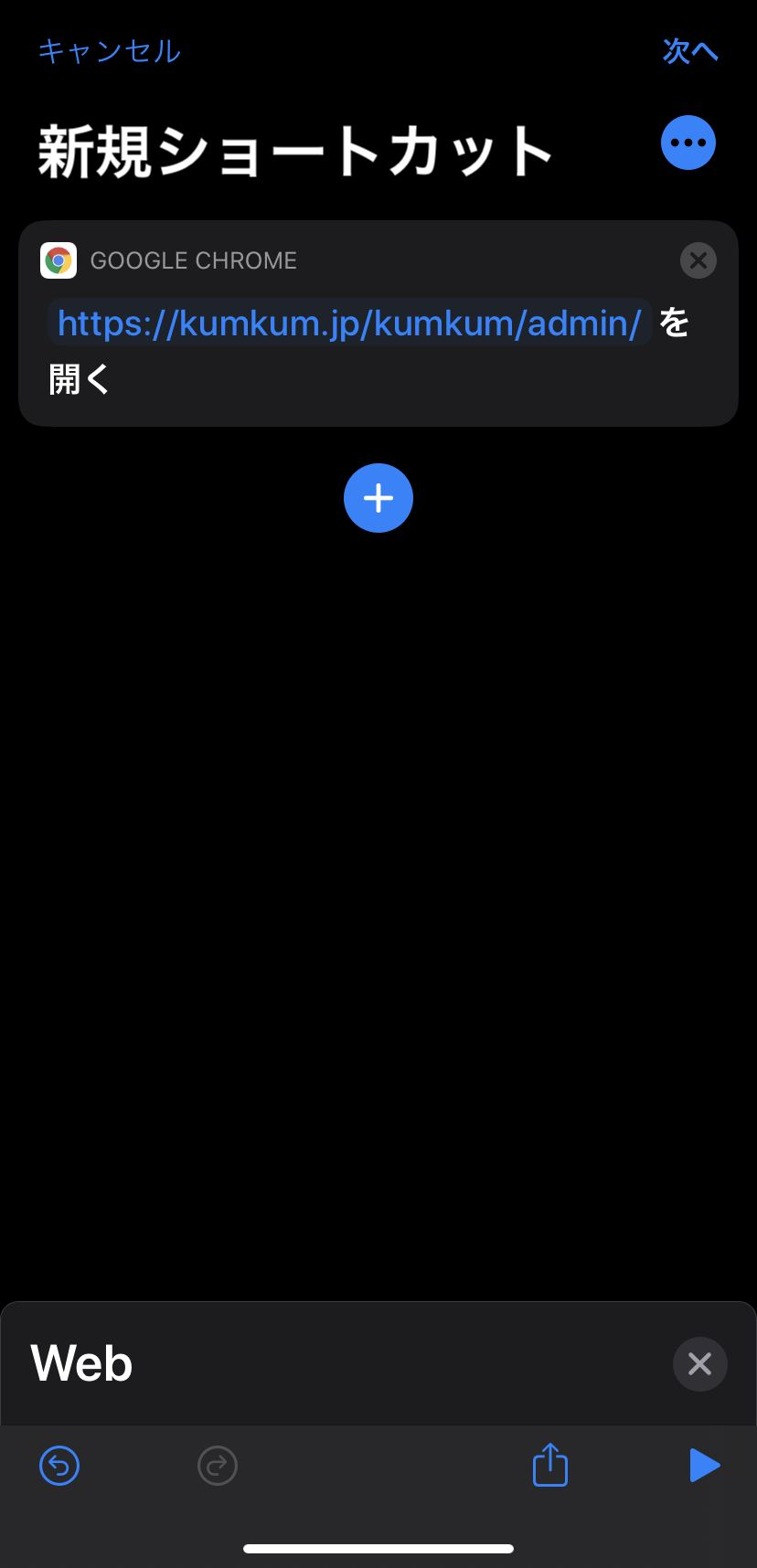
STEP8:「ショートカット名 」の記入欄へ任意のタイトルを記入
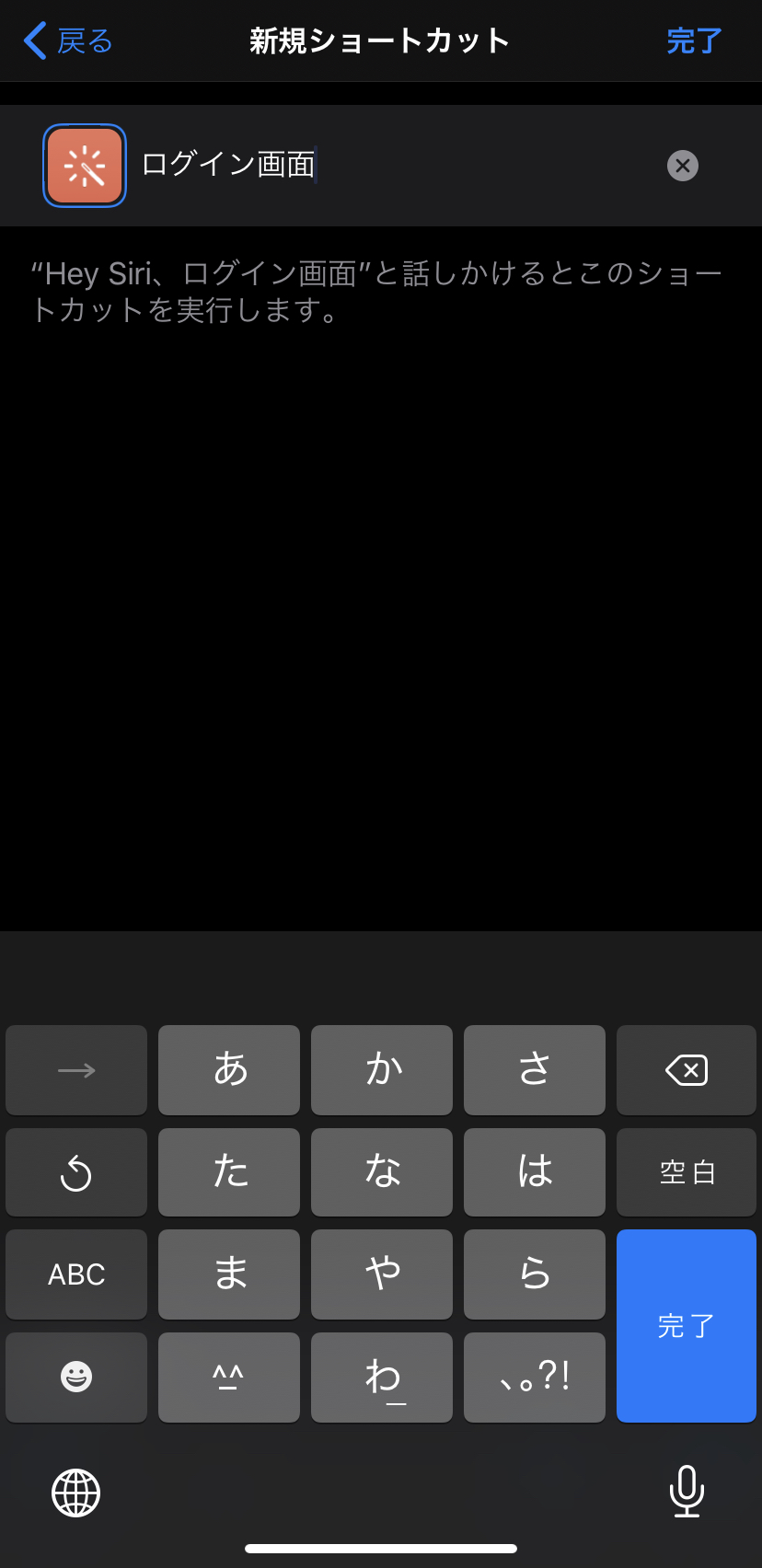
STEP9:マイショートカットにSTEP7で記入したショートカットが出現 するのでクリック
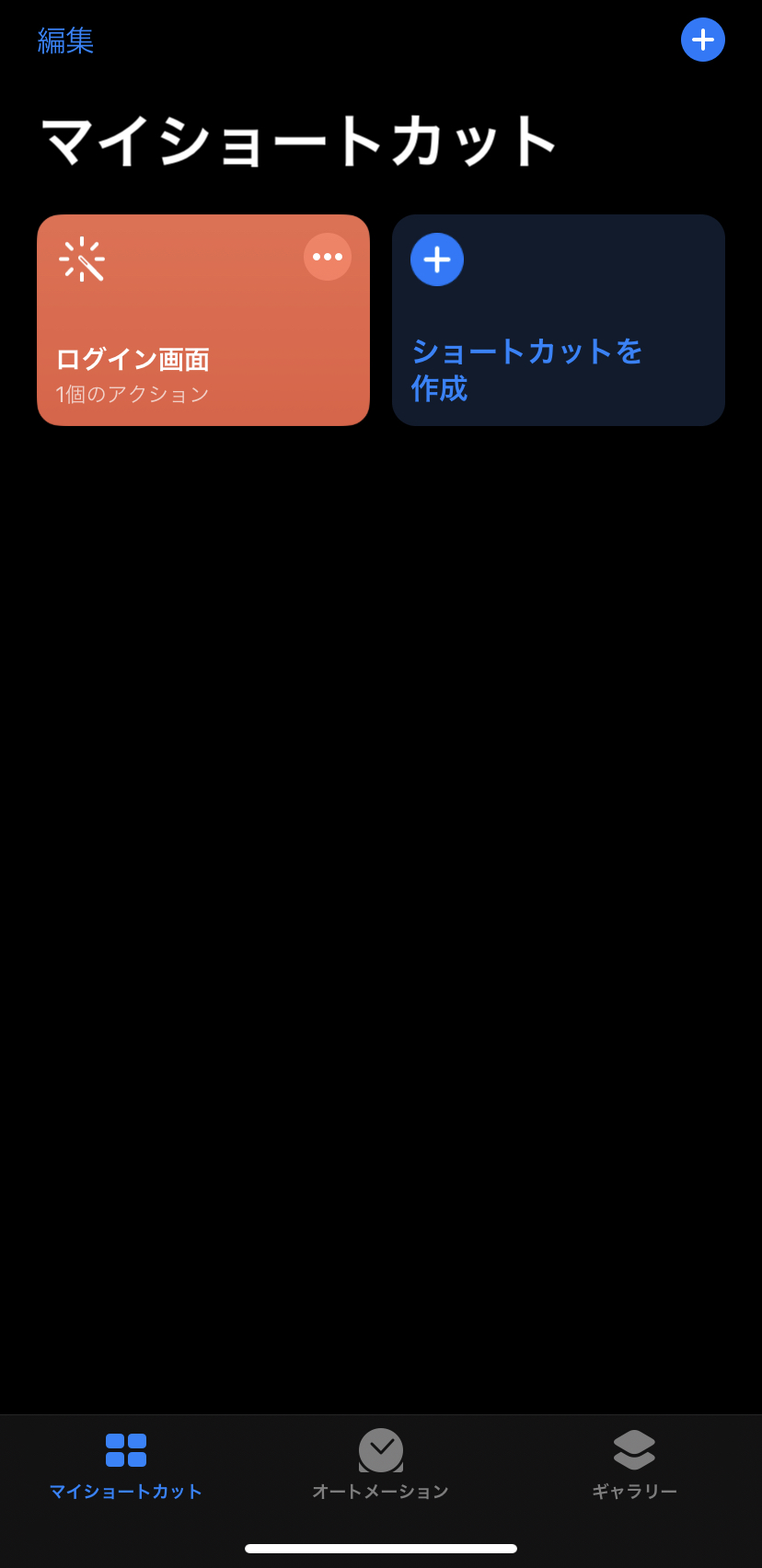
STEP10:任意のタイトルから「右上3つの点々」をクリック
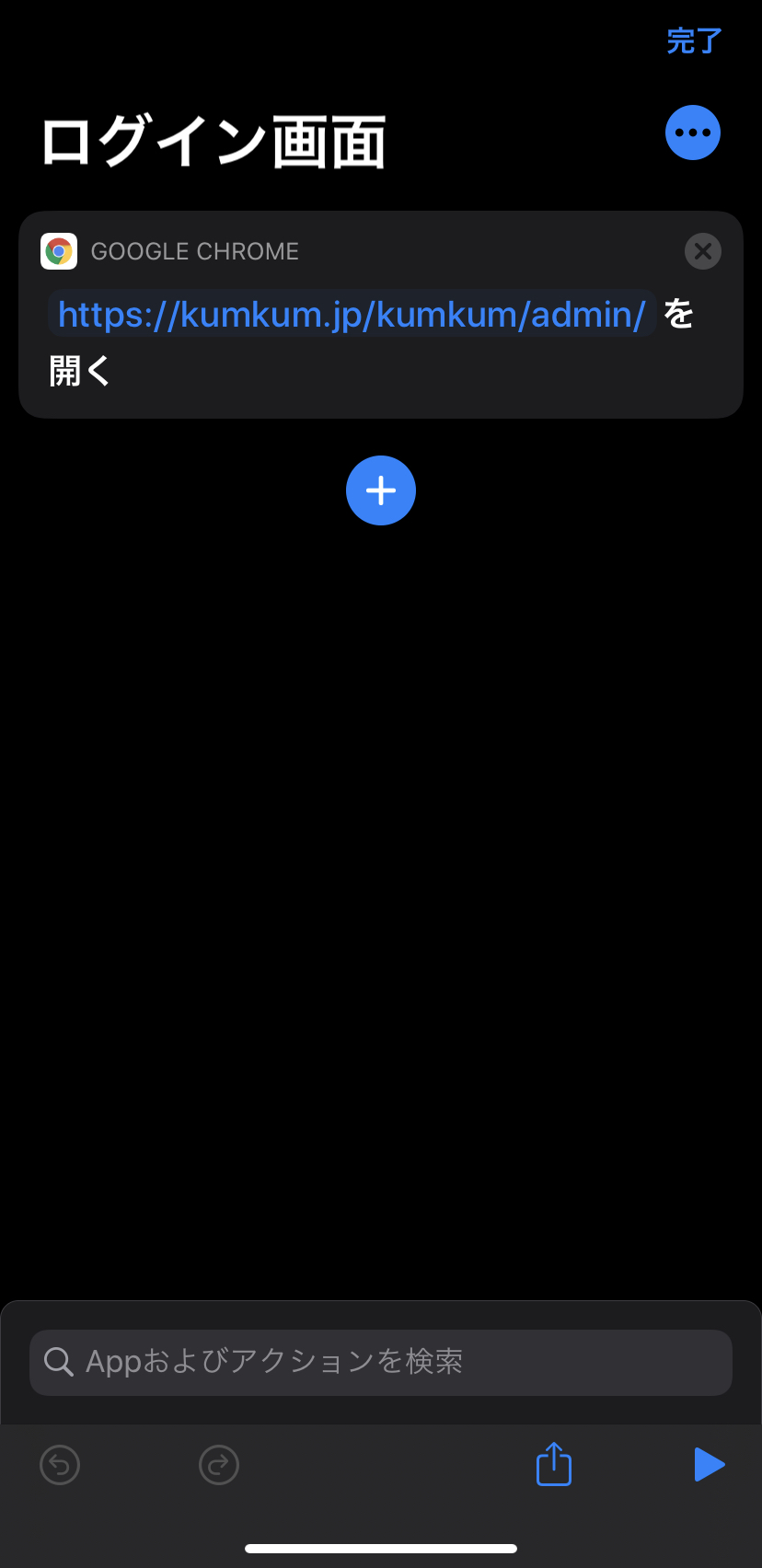
STEP11:詳細から「ホーム画面に追加」をクリック
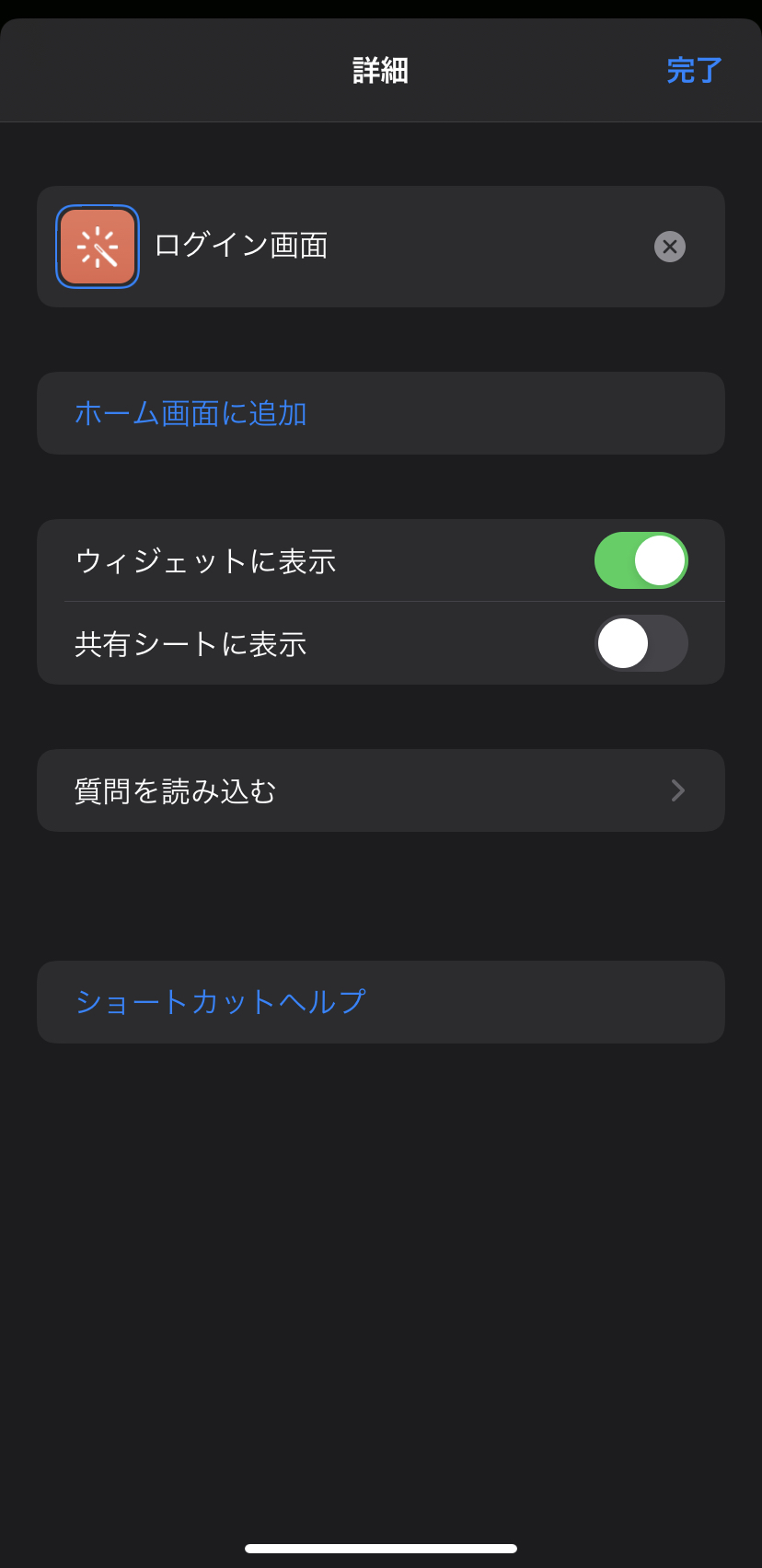
STEP12:「ホーム画面に追加されました」と表示されて完了


